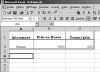|
Cette fonction est utilisée pour reformater un résultat
numérique issu d'une ou plusieurs autres fonctions. Il arrive en effet
qu'après être passé par plusieurs fonctions ce résultat "perde"
son format d'origine et par la-même ne soit plus utilisable par de nouvelles
fonctions.
Dans le cas où, en utilisant une fonction celle-ci renvoie une valeur
d'erreur, il se peut que cela vienne du format des données utilisées.
La fonction CNUM fait partie de la catégorie "Texte" des fonctions
avancées.
Je vous propose un exemple simple pour illustrer cette fonction que vous
pouvez charger en cliquant sur le lien : Exemple
Exemple :
Notre test consiste à formater le résultat d'une fonction "SI". Il
faut d'abord constituer un tableau (cf image1).
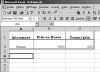 image1
image1
La cellule B2, qui contient la fonction de "SI" va tester le contenu
de la cellule A2. Le résultat de la cellule B2 sera converti en C2.
La cellule A2 contient le nom d'un instrument de musique et la cellule
B2 renverra son prix en euros.
Voici le plan de notre test :
1) En B2
Si A2 = "guitare"
alors prix en euros = 1000
si A2= "basse"
alors prix en euros = 850
sinon afficher "Guitare ou Basse"
2) En C2
Convertir le résultat de B2 en format nombre.
Entrons la formule dans la cellule B2 (en suivant notre plan de test):
- Cliquez sur l'icône fx dans Excel (ou Menu/Insertion/Fonction), puis
choisissez dans la liste intitulée "Catégorie de fonctions",
la catégorie "Logique".
- Double-cliquez sur "Si"
1)La ligne appelée "Test logique" correspond à
"Si", qui est la première partie de notre test. Dans cette
ligne, il faut entrer : A2="guitare"
Après vous être positionné dans cette première ligne, vous pouvez soit
taper A2 (à la main), soit cliquer sur la cellule testée. Je vous conseille
cette seconde manipulation.
2)La ligne appelée "Valeur_si_vrai" correspond à
"Alors"; c'est le résultat qui apparaîtra si la condition spécifiée
à la première ligne se vérifie. Dans cette ligne, il faut entrer : 1000
3)La ligne appelée "Valeur_si_faux" correspond à
"Sinon"; c'est le résultat qui apparaîtra si la valeur spécifiée
à la première ligne n'est pas vérifiée. Dans cette ligne, il faut
imbriquer une 2de fonction "SI".
Pour imbriquer un nouveau "Si", positionnez-vous sur la 3e
ligne, puis cliquez sur le filtre, à gauche de la barre de formule, enfin
choisissez "Si". Une nouvelle boite de dialogue "Si",
vierge, va apparaître, et remplacer la précédente
4) Dans cette nouvelle boîte de dialogue, vous entrez le second cas; dans la
première ligne vous entrez : A2="basse"
5) La seconde ligne (sinon) doit être alimentée comme suit : 850
6) Dans Valeur_si_Faux entrez : Guitare ou Basse. Puis cliquez sur OK
Entrons la formule dans la cellule C2
- Cliquez sur l'icône fx dans Excel (ou Menu/Insertion/Fonction), puis
choisissez dans la liste intitulée "Catégorie de fonctions",
la catégorie "Texte".
- Double-cliquez sur "Cnum"
Positionnez-vous dans la partie "Texte" et cliquez sur B2, puis sur
OK.
Le résultat est évidemment le même dans B2 et C2.

|
|